Reportlab是Python创建PDF文档的功能库
这里是整理过的六种Reportlab使用方式,主要参考的是《ReportLab User Guide》
一、使用文档模板DocTemplate
Reportlab的基础使用方式是创建内容块(Flowable),再使用文档模板(DocTemplate)创建Pdf文档。
关注点:
- Paragraph(段落)
- Image(图像)
- Table(表格)
- VerticalBarChart(柱形图表)

from reportlab.pdfbase import pdfmetrics from reportlab.pdfbase.ttfonts import TTFont from reportlab.lib.styles import getSampleStyleSheet from reportlab.platypus import Paragraph, SimpleDocTemplate, Image, Table from reportlab.platypus import Spacer from reportlab.graphics.shapes import Drawing from reportlab.graphics.charts.barcharts import VerticalBarChart from reportlab.graphics.charts.legends import Legend from reportlab.lib import colors from reportlab.lib.pagesizes import A4 from reportlab.lib.units import cm def draw_text(st, text: str): return Paragraph(text, st) def draw_img(path): img = Image(path) # 读取指定路径下的图片 img.drawWidth = 6*cm # 设置图片的宽度 img.drawHeight = 5*cm # 设置图片的高度 return img def draw_table(*args): col_width = 120 style = [ ('FONTNAME', (0, 0), (-1, -1), 'song'), # 字体 ('FONTSIZE', (0, 0), (-1, 0), 12), # 第一行的字体大小 ('FONTSIZE', (0, 1), (-1, -1), 10), # 第二行到最后一行的字体大小 ('BACKGROUND', (0, 0), (-1, 0), '#d5dae6'), # 设置第一行背景颜色 ('ALIGN', (0, 0), (-1, -1), 'CENTER'), # 第一行水平居中 ('ALIGN', (0, 1), (-1, -1), 'LEFT'), # 第二行到最后一行左右左对齐 ('VALIGN', (0, 0), (-1, -1), 'MIDDLE'), # 所有表格上下居中对齐 ('TEXTCOLOR', (0, 0), (-1, -1), colors.darkslategray), # 设置表格内文字颜色 ('GRID', (0, 0), (-1, -1), 0.5, colors.grey), # 设置表格框线为grey色,线宽为0.5 ('SPAN', (0, 1), (2, 1)), # 合并第二行一二三列 ] table = Table(args, colWidths=col_width, style=style) return table def draw_bar(bar_data: list, ax: list, items: list): drawing = Drawing(500, 200) bc = VerticalBarChart() bc.x = 45 # 整个图表的x坐标 bc.y = 45 # 整个图表的y坐标 bc.height = 150 # 图表的高度 bc.width = 350 # 图表的宽度 bc.data = bar_data bc.strokeColor = colors.black # 顶部和右边轴线的颜色 bc.valueAxis.valueMin = 0 # 设置y坐标的最小值 bc.valueAxis.valueMax = 20 # 设置y坐标的最大值 bc.valueAxis.valueStep = 5 # 设置y坐标的步长 bc.categoryAxis.labels.dx = 2 bc.categoryAxis.labels.dy = -8 bc.categoryAxis.labels.angle = 20 bc.categoryAxis.labels.fontName = 'song' bc.categoryAxis.categoryNames = ax # 图示 leg = Legend() leg.fontName = 'song' leg.alignment = 'right' leg.boxAnchor = 'ne' leg.x = 475 # 图例的x坐标 leg.y = 140 leg.dxTextSpace = 10 leg.columnMaximum = 3 leg.colorNamePairs = items drawing.add(leg) drawing.add(bc) return drawing
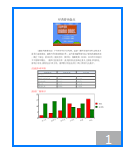
(所有源码下载见后)
二、使用页面模板PageTemplate
上述的排版都是线性的,如果要有一些混排,比如列式排版,可以使用BalancedColumns,
有一些页面排版比较复杂,那可以使用页面模板(PageTemplate)。
其实还可以用传统Web艺能——Table来做排版,我试了一下,只需要指定BOX,GRID为白色即可,线宽为0不行。
关注点:
- PageTemplate(页面模板)
- Frame(框架)

from reportlab.lib.colors import Color from reportlab.lib.pagesizes import A4 from reportlab.lib.styles import getSampleStyleSheet from reportlab.lib.units import cm from reportlab.pdfbase import pdfmetrics from reportlab.pdfbase.ttfonts import TTFont from reportlab.pdfgen import canvas from reportlab.lib import colors from reportlab.platypus import BaseDocTemplate, Frame, Paragraph, NextPageTemplate, PageBreak, PageTemplate, Image def draw_text(st, text: str): return Paragraph(text, st) def draw_img(path): img = Image(path) # 读取指定路径下的图片 img.drawWidth = 5*cm # 设置图片的宽度 img.drawHeight = 4*cm # 设置图片的高度 return img de
